Kako automatski isprazniti koš za smeće u sustavu Windows 10
Microsoft Windows 10 Junak / / March 17, 2020
Ažurirano dana

Čak i nakon brisanja datoteke na Windows-u sjedi u koš za smeće i pojede prostor na disku. Evo kako da se Windows 10 automatski očisti tako da vam ne treba razmišljati o tome.
Kad izbrišete datoteku u sustavu Windows, trajno je nema. Zapravo ide u koš za smeće. Prvo biste trebali potražiti ako slučajno izbrišete datoteku. Ali datoteke i dalje zauzimaju prostor na disku. I nakon vremena, može zauzeti prilično malo prostora za pohranu.
Pokazali smo vam kako ograničiti količinu od prostora na disku koji koš za smeće koristi (koji djeluje na sve verzije sustava Windows). Sada, uz Windows 10, tvrtka ima novi uslužni program koji olakšava čišćenje vašeg diska od nereda. A uključuje i kantu za otpatke.
Automatski izbriši koš za smeće u sustavu Windows 10
Ako imate Windows 10 1809 ili starije verzije, prijeđite na Postavke> Sustav> Pohrana. Zatim se malo pomaknite prema dolje i obavezno uključite sklopku Storage Sense. Zatim ispod sklopke kliknite vezu "Promijeni kako automatski oslobađamo prostor".

Sada, u odjeljku Storage Sense, odaberite koliko često želite da se uslužni program pokrene. Možete odabrati između "Svakog dana" do "Svaki mjesec" ili samo kada je prostora na disku malo. Dobro pravilo ovdje je postavljanje na mjesečno. Ali ako imate uređaj s malim kapacitetom pohrane, možda biste željeli da ga pokrećete češće.

U odjeljku "Privremene datoteke" potvrdite opciju "Izbriši privremene datoteke koje moje aplikacije ne koriste". Zatim u padajućem izborniku Recycle Bin (Recycle Bin) odaberite koliko često želite da datoteke očiste kantu. Možete birati od svakog dana do do svakih 60 dana. Imajte na umu da "Nikad" neće onemogućiti značajku.

U sustavu Windows 10 1903
Tvrtka ima stvari su malo promijenili u Storage Senseu s Windows 10 1903 May 2019 Update. Još uvijek idete Postavke> Sustav> Pohrana ali možete uključiti Skladištenje smisla pri vrhu stranice. Zatim kliknite vezu "Configure Storage Sense ili je sada pokrenite".

Zatim se pomaknite prema dolje pod odjeljkom "Privremene datoteke" i odaberite koliko često automatski briše datoteke u košu za smeće.
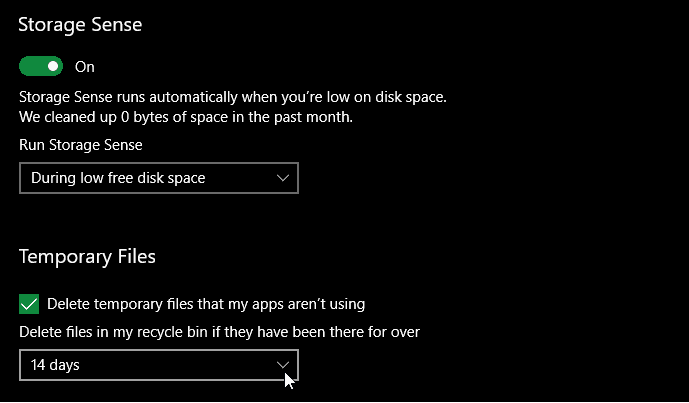
Ovo je korisna značajka koja vam pomaže da očistite disk bez razmišljanja. Ali zapamtite, nakon što se datoteka očisti iz kante za otpad, više je nema. Ako ne koristite treću stranu alat za oporavak poput Recuve.
Ako se često vraćaju datoteke iz kante za smeće, postavite je na 60 dana ili ne omogućite značajku automatskog brisanja. Da ne biste imali problema s gubitkom datoteka, svakako upotrijebite a čvrsta sigurnosna strategija.

